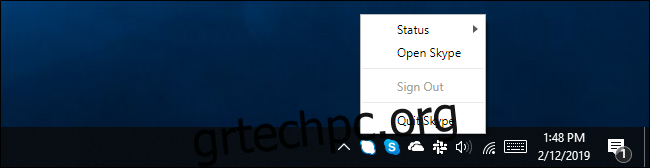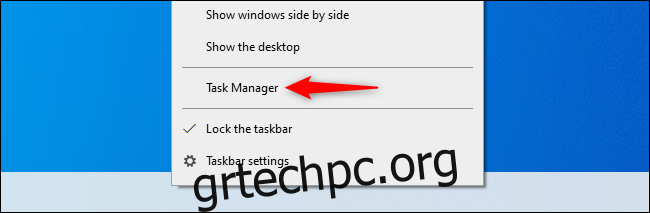Η εφαρμογή Skype που περιλαμβάνεται στα Windows 10 έχει πλέον ένα εικονίδιο περιοχής ειδοποιήσεων. Αυτό είναι υπέροχο, αλλά τι γίνεται αν δεν χρησιμοποιείτε ποτέ το Skype και δεν θέλετε να ξεκινάει κάθε φορά που συνδέεστε; Δείτε πώς να απαλλαγείτε από αυτό.
Σίγουρα, θα μπορούσατε απλώς να κάνετε δεξί κλικ στο εικονίδιο του δίσκου Skype και να το κλείσετε, αλλά θα επανέλθει αμέσως την επόμενη φορά που θα εκκινήσετε τον υπολογιστή σας.
Απενεργοποιήστε την αυτόματη εκκίνηση του Skype μέσω της Διαχείρισης εργασιών
Ευτυχώς, οι πιο πρόσφατες εκδόσεις του Skype λειτουργούν ξανά σαν μια κανονική εφαρμογή των Windows. Δεν μπορείτε να χρησιμοποιήσετε την ενσωματωμένη επιλογή του Skype για να απενεργοποιήσετε την αυτόματη εκκίνηση χωρίς να συνδεθείτε πρώτα, αλλά υπάρχει τρόπος να το αντιμετωπίσετε: Απενεργοποιήστε το με τη Διαχείριση εργασιών.
Για να βρείτε αυτήν την επιλογή, πατήστε Ctrl+Shift+Esc ή κάντε δεξί κλικ στη γραμμή εργασιών σας και επιλέξτε «Διαχείριση εργασιών».
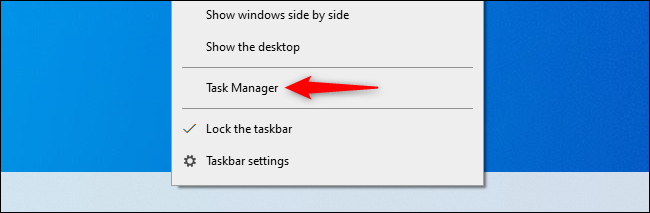
Κάντε κλικ στην καρτέλα “Εκκίνηση”. Εάν δεν βλέπετε καμία καρτέλα, κάντε πρώτα κλικ στο “Περισσότερες λεπτομέρειες”.
Αναζητήστε το “Skype” στη λίστα, κάντε δεξί κλικ σε αυτό και επιλέξτε “Απενεργοποίηση”. Τα Windows δεν θα ανοίγουν πλέον αυτόματα το Skype όταν συνδέεστε.
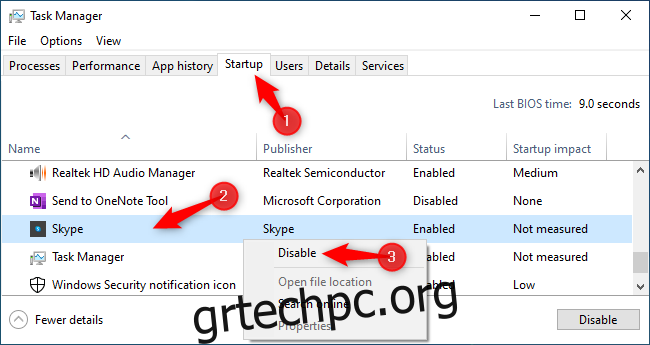
Το Skype θα συνεχίσει να εκτελείται εάν είναι ήδη ανοιχτό όταν το κάνετε αυτό, αλλά μπορείτε να κάνετε δεξί κλικ στο εικονίδιο Skype στην περιοχή ειδοποιήσεων της γραμμής εργασιών σας (μην το αποκαλείτε δίσκο συστήματος!) και να επιλέξετε «Τερματισμός Skype» για να το κλείσετε αμέσως.
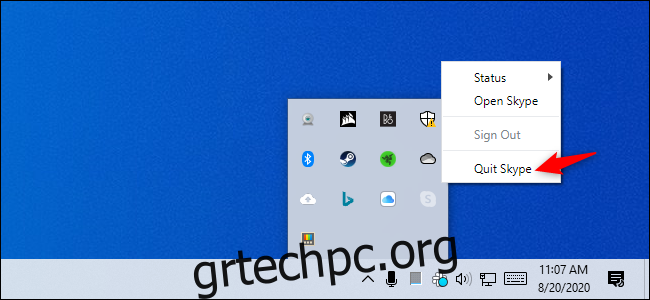
Πώς να αφαιρέσετε το Skype από το δίσκο του συστήματός σας στα Windows 10
Ενημέρωση: Πιθανότατα έχετε ήδη εγκαταστήσει τη νεότερη εφαρμογή Skype στον υπολογιστή σας, επομένως οι παραπάνω οδηγίες θα πρέπει να λειτουργούν. Εάν δεν το κάνουν, ακολουθήστε τις παρακάτω οδηγίες για την παλαιότερη έκδοση του Skype.
Με την παλαιότερη “Μοντέρνα” εφαρμογή Skype, δεν μπορείτε απλώς να κάνετε δεξί κλικ στο εικονίδιο του δίσκου Skype και να το κλείσετε όπως μια παραδοσιακή εφαρμογή επιφάνειας εργασίας. Το Skype δεν σας δίνει την επιλογή “Τερματισμός”. Το Skype δεν σας δίνει την επιλογή “Τερματισμός”.
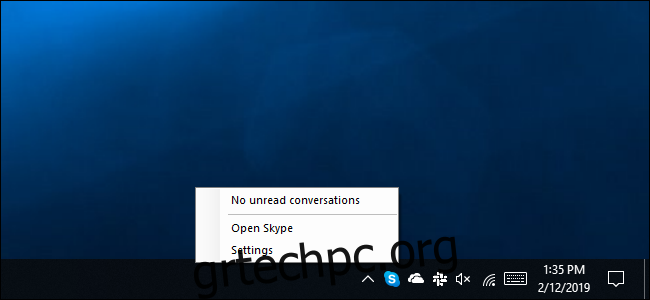
Η σύγχρονη εφαρμογή Skype της Microsoft δεν εμφανίζεται καν στη λίστα με τα προγράμματα εκκίνησης, επομένως δεν μπορείτε να την απενεργοποιήσετε διαχειριζόμενοι τα προγράμματα εκκίνησης από την εφαρμογή Ρυθμίσεις ή τη Διαχείριση εργασιών.
Ωστόσο, μπορείτε να αποκρύψετε το εικονίδιο από το παράθυρο ρυθμίσεων του Skype. Κάντε δεξί κλικ στο εικονίδιο Skype στην περιοχή ειδοποιήσεων και κάντε κλικ στο “Ρυθμίσεις” ή ανοίξτε το παράθυρο του Skype, κάντε κλικ στο κουμπί μενού “…” και κάντε κλικ στο “Ρυθμίσεις”.
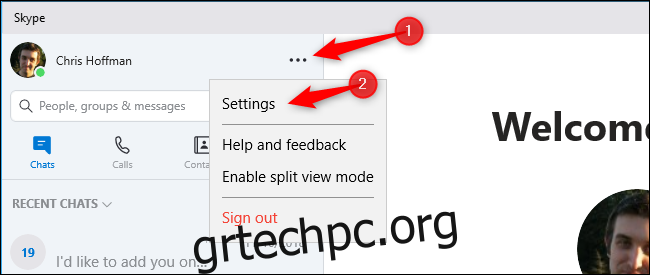
Κάντε κλικ στην κατηγορία «Γενικά» και απενεργοποιήστε την επιλογή «Εμφάνιση του Skype στην περιοχή ειδοποιήσεων των Windows (συρτάρι συστήματος)». Το εικονίδιο της περιοχής ειδοποιήσεων του Skype θα εξαφανιστεί.
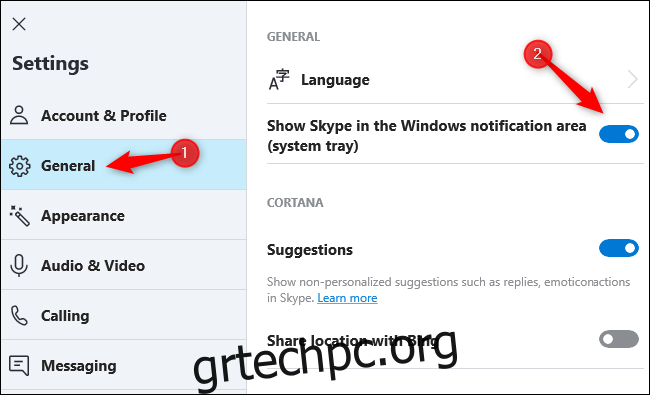
Λάβετε υπόψη ότι οι άνθρωποι εξακολουθούν να μπορούν να σας στέλνουν μηνύματα Skype εάν είστε συνδεδεμένοι, ακόμα κι αν το Skype δεν εμφανίζεται στην περιοχή ειδοποιήσεων. Για να το σταματήσετε, αποσυνδεθείτε από το Skype. Κάντε κλικ στο μενού «…» στο παράθυρο του Skype και κάντε κλικ στο «Έξοδος» για να το κάνετε.
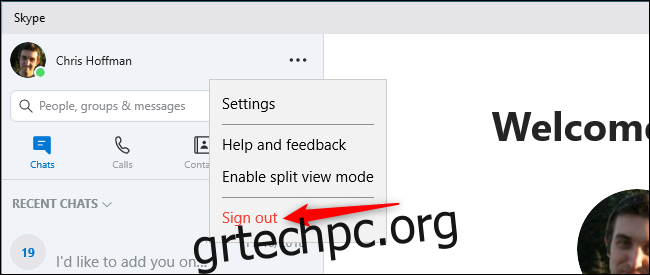
Εάν δεν θέλετε να χρησιμοποιήσετε καθόλου το Skype, μπορείτε επίσης να το απεγκαταστήσετε. Εντοπίστε τη συντόμευση Skype στο μενού “Έναρξη”, κάντε δεξί κλικ σε αυτήν και επιλέξτε “Κατάργηση εγκατάστασης”. Τα Windows 10 σάς επιτρέπουν επίσης να απεγκαταστήσετε πολλές άλλες ενσωματωμένες εφαρμογές με αυτόν τον τρόπο.
Εάν έχετε εγκατεστημένες πολλές εφαρμογές Skype και θέλετε απλώς να καταργήσετε την ενσωματωμένη έκδοση των Windows 10, αναζητήστε τη συντόμευση Skype με την ένδειξη “Αξιόπιστη εφαρμογή Microsoft Store” και καταργήστε την.
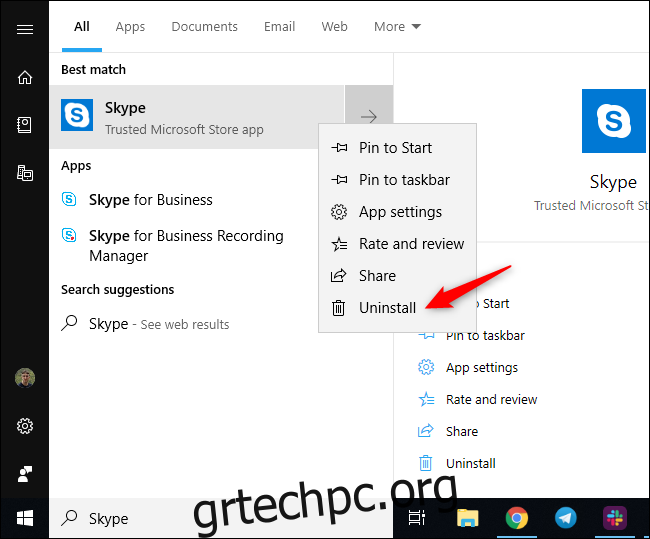
Η παραδοσιακή εφαρμογή επιτραπέζιου υπολογιστή Skype έχει όντως διαθέσιμη την επιλογή “Τερματισμός Skype” όταν κάνετε δεξί κλικ στο εικονίδιο της περιοχής ειδοποιήσεων. Αυτή η έκδοση του Skype λειτουργεί όπως ο παραδοσιακός πελάτης Skype που έχετε συνηθίσει.
Αυτό είναι αρκετά μπερδεμένο, επειδή η ενσωματωμένη έκδοση του Skype στο Store και η σύγχρονη έκδοση για επιτραπέζιους υπολογιστές είναι σχεδόν το ίδιο πράγμα, αλλά η έκδοση desktop του Skype προσφέρει περισσότερες δυνατότητες.